Colocar sombra nas palavras e bem fácil de fazer
Sombra no texto como fazer de forma profissional, nada de duplicar camada e tirar o brilho da camada de baixo, chega de ficar posicionando elementos de forma errada, Vou te mostrar neste tutorial, uma método simples e muito profissional que uso nos meus trabalhos, con certeza vai te economizar um bom tempo, esforço e deixar seu trabalho muito mais elegante.
Uma dor de cabeça que sempre tive era fazer sombras no editor de imagens, a única forma era duplicar objetos, tirar o brilho da camada de baixo, ate ficar escuro, mas isso e muito trabalhoso. Porem numa atualização do Gimp mudou tudo, agora com um filtro especifico eu posso fazer em poucos passos o que era bem trabalhoso.
Como fazer ?
Crie uma nova imagem do tamanho que precisar, usarei 800x400 para uma imagem horizontal de qualidade razoável.
Coloque um texto do tamanho desejado, eu coloquei um texto com poucas palavras e tamanho da fonte bem grande 350px.
Para adicionar sombra basta clicar no menu Filtros, na lista de filtro que expandiu você clica em luz e sombra, e por ultimo na lista de edição de luz e sombre que expandiu você clica em em Sombra projetada.
Quando clicar vai aparecer um menu com varias opções, vou citar um por um numa lista para entender melhor que ele significa.
Sombra projetada
Vamos praticar ?
- Na barra de deslocamento do sombreamento coloque o calor 12,000 nos dois assim a sombra fica só um pouco abaixo e a direita da letra.
- No desfoque você coloca apenas 4,00 assim teremos um leve espalhamento na sombra.
- Cor deixe preto mesmo.
- Opacidade pode deixar 0.800, assim a sombra fica levemente transparente.
- Agora clique em ok para confirmar.







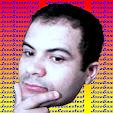
ليست هناك تعليقات:
إرسال تعليق